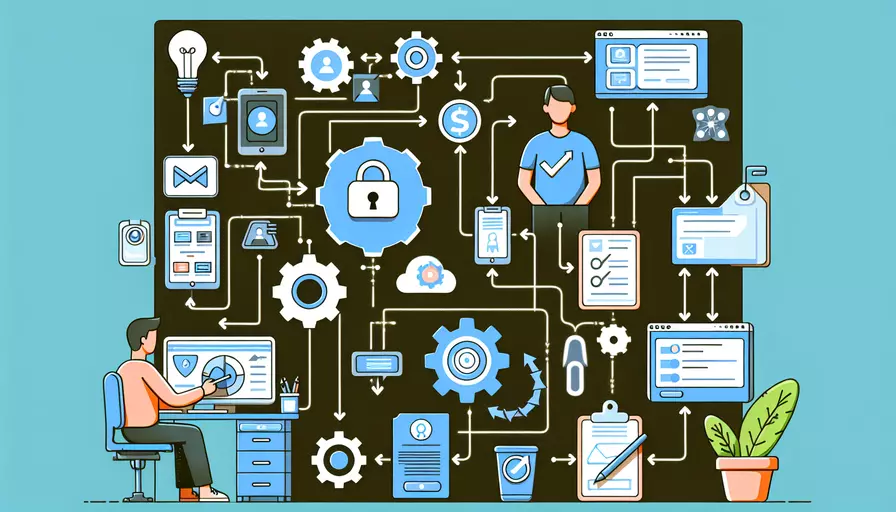
在Vue中管理登录权限主要涉及以下几个步骤:1、使用Vue Router进行路由守卫;2、利用Vuex或者其他状态管理工具存储用户状态;3、在组件中使用权限验证机制。通过这些步骤,我们可以有效地管理用户的访问权限,确保只有经过身份验证的用户才能访问特定的页面或功能。
一、使用Vue Router进行路由守卫
Vue Router提供了导航守卫,可以在用户访问页面之前进行权限检查。我们可以在全局导航守卫中检查用户的登录状态,并根据检查结果决定是否允许访问目标页面。
import Vue from 'vue';
import Router from 'vue-router';
import store from './store';
Vue.use(Router);
const router = new Router({
routes: [
{
path: '/login',
component: () => import('./views/Login.vue'),
},
{
path: '/dashboard',
component: () => import('./views/Dashboard.vue'),
meta: { requiresAuth: true },
},
// 其他路由
],
});
router.beforeEach((to, from, next) => {
if (to.matched.some(record => record.meta.requiresAuth)) {
// 检查用户是否登录
if (!store.getters.isLoggedIn) {
next({
path: '/login',
query: { redirect: to.fullPath },
});
} else {
next();
}
} else {
next();
}
});
export default router;
在上面的代码中,beforeEach导航守卫会在每次导航时检查目标路由是否需要身份验证,如果需要且用户未登录,则重定向到登录页面。
二、利用Vuex存储用户状态
为了在整个应用中保持用户的登录状态,我们可以使用Vuex来管理用户状态。Vuex是一个专为Vue.js应用设计的状态管理模式,可以方便地在组件之间共享状态。
import Vue from 'vue';
import Vuex from 'vuex';
Vue.use(Vuex);
const store = new Vuex.Store({
state: {
user: null,
},
mutations: {
SET_USER(state, user) {
state.user = user;
},
LOGOUT(state) {
state.user = null;
},
},
actions: {
login({ commit }, user) {
// 模拟登录请求
return new Promise((resolve) => {
setTimeout(() => {
commit('SET_USER', user);
resolve();
}, 1000);
});
},
logout({ commit }) {
commit('LOGOUT');
},
},
getters: {
isLoggedIn: state => !!state.user,
user: state => state.user,
},
});
export default store;
在上面的代码中,state存储了当前登录的用户信息,mutations定义了修改用户状态的方法,actions包含了异步的登录和登出操作,getters用于获取用户状态。
三、在组件中使用权限验证机制
在需要权限验证的组件中,可以使用Vuex提供的状态来判断用户是否有权限访问该组件。
<template>
<div v-if="isLoggedIn">
<h1>Dashboard</h1>
<p>Welcome, {{ user.name }}</p>
</div>
<div v-else>
<p>You need to log in to access this page.</p>
</div>
</template>
<script>
import { mapGetters } from 'vuex';
export default {
computed: {
...mapGetters(['isLoggedIn', 'user']),
},
};
</script>
在上面的代码中,我们使用mapGetters将Vuex的isLoggedIn和user状态映射到组件的计算属性中,并根据isLoggedIn的值来控制组件的显示内容。
四、总结和建议
综上所述,在Vue中管理登录权限的核心步骤包括:1、使用Vue Router进行路由守卫;2、利用Vuex存储用户状态;3、在组件中使用权限验证机制。这些步骤可以有效地确保用户只有在经过身份验证后才能访问特定的页面或功能。
进一步的建议包括:
- 加强安全性:对于敏感操作,可以在后端进行二次验证,确保前端权限管理的安全性。
- 扩展权限管理:根据实际需求,可以将权限管理扩展为角色管理,不同角色拥有不同的访问权限。
- 优化用户体验:在用户登录状态变化时,可以及时更新界面,提供更好的用户体验。
通过以上方法和建议,您可以更加高效地管理Vue应用中的登录权限,提升应用的安全性和用户体验。
相关问答FAQs:
问题1:Vue中如何进行登录权限管理?
Vue中可以通过以下几种方式进行登录权限管理:
-
使用路由守卫:在Vue中,可以通过路由守卫来控制页面的访问权限。通过在路由配置中添加
beforeEach方法,在每次路由切换前进行权限验证。在验证通过的情况下,用户可以访问相应的页面,否则会被重定向到登录页面。 -
使用用户角色和权限控制:可以在用户登录成功后,将用户的角色信息保存在Vuex或者localStorage中。在每次路由切换前,通过判断用户的角色和权限来决定是否允许访问该页面。
-
使用动态路由配置:在Vue中,可以通过动态路由配置来实现权限管理。根据用户的角色和权限动态生成路由,并将生成的路由添加到路由配置中。这样,只有拥有相应角色和权限的用户才能访问到对应的页面。
-
使用第三方插件:还可以使用一些第三方插件来简化权限管理的过程,例如
vue-router-permission、vue-permissions等。这些插件可以帮助我们更方便地实现登录权限管理。
问题2:如何处理未登录用户访问受限页面的情况?
当未登录用户访问受限页面时,可以采取以下几种处理方式:
-
重定向到登录页面:可以通过路由守卫,在用户访问受限页面时,判断用户是否已登录。如果未登录,则将用户重定向到登录页面,要求其进行登录后才能继续访问。
-
显示未登录提示信息:可以在受限页面中添加一个提示信息,告知用户该页面需要登录才能访问。同时,可以提供一个登录按钮,让用户直接跳转到登录页面进行登录。
-
显示部分内容或占位页面:对于一些仅需部分内容需要登录才能查看的页面,可以在未登录的情况下,只显示部分内容或者显示一个占位页面,提示用户进行登录以查看完整内容。
-
弹出登录框:在用户点击访问受限页面时,可以弹出一个登录框,要求用户进行登录。登录成功后,再自动跳转到受限页面。
问题3:如何在Vue中实现用户登录和权限验证?
在Vue中,可以通过以下步骤来实现用户登录和权限验证:
-
用户登录:创建一个登录页面,包含用户名和密码的输入框以及登录按钮。在用户点击登录按钮时,发送登录请求到后端,验证用户的身份信息。如果验证通过,将用户的角色和权限信息保存在Vuex或者localStorage中,并进行页面跳转。
-
路由守卫:在Vue的路由配置中,使用
beforeEach方法来进行权限验证。在每次路由切换前,判断用户是否已登录,以及用户的角色和权限是否满足当前页面的要求。如果不满足要求,可以重定向到登录页面或者其他页面。 -
动态路由配置:根据用户的角色和权限动态生成路由,并将生成的路由添加到路由配置中。通过这种方式,可以在登录后根据用户的身份信息来动态渲染相应的页面。
-
权限指令:可以自定义一个权限指令,通过
v-permission指令来控制页面中的部分内容显示与隐藏。在指令中判断用户的权限是否满足要求,如果满足,则显示内容,否则隐藏。
以上是在Vue中实现用户登录和权限验证的一些基本方法,可以根据具体的业务需求进行相应的调整和扩展。
文章标题:vue如何管理登录权限,发布者:worktile,转载请注明出处:https://worktile.com/kb/p/3603806

 微信扫一扫
微信扫一扫  支付宝扫一扫
支付宝扫一扫 